HTTP API コネクタエラーを検出する使用例と、エラーを記録してコネクタ機能を再試行する方法を理解してください。
HTTP コネクタエラーの種類
HTTP プロトコル標準には、HTTP レスポンスコードおよびHTTP レスポンスメッセージとして知られる、サーバレスポンスコードおよびメッセージの要件が含まれています。これにより、エンドユーザが発生したエラーの種類を直感的に示すことができるように、標準的な HTTP レスポンスコードクラスまたはカテゴリがあります。これらのコード・クラスには、次のようなものがあります。*1xx-informational responseリクエストを受信しました、処理を続行します*2xx-successfulリクエストを正常に受信し、理解し、受け付けました*3xx-redirectionリクエストを完了するには、さらにアクションを実行する必要があります*4xx-client errorリクエストに不正な構文が含まれているか、実行できません*5xx-server error明らかに有効なリクエストを実行できませんでした
最も一般的なエラーコードは、404 - Not Foundまたは500 - Internal Server Errorです。これらのエラーコードは、外部システムのサーバーがダウンしている、メンテナンス中である、サービスに問題がある、またはネットワークに問題があることを示しています。
例アプリでHTTPエラーをキャッチする
次の例では、HTTP コネクタ関数のエラーを表示するようにアプリを構成する方法を詳しく説明します。
コネクタ関数の構築
Connector Functionビルダでは、コネクタOutput設定でHTTPエラーコードとエラーメッセージをマッピングできます。これにより、HTTPエラーコードとエラーメッセージが、後でTulip Appsで使用するコネクタ関数の出力として渡されます。
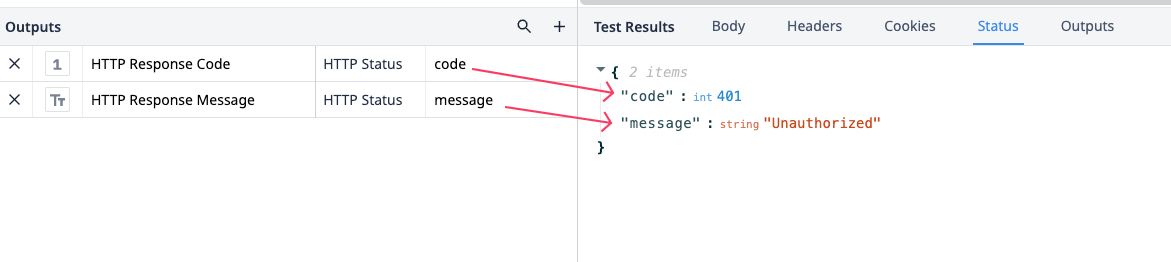 {height="" width=""} HTTPステータスフィールドを出力にマッピングします。
{height="" width=""} HTTPステータスフィールドを出力にマッピングします。- 出力に明確な名前を付け、コネクタ関数を再実行して、出力が正しく表示されるかどうかをテストします。
 {height="" width=""} 以下の例のようになります。
{height="" width=""} 以下の例のようになります。
これは次の例のようになります: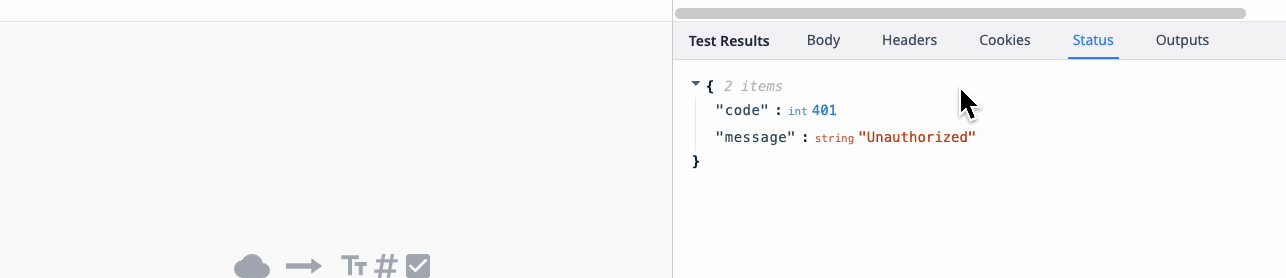 {height="" width=""}.
{height="" width=""}.
コネクタのエラーを処理するアプリを構築する
アプリでコネクタの出力情報を使用して、コネクタのエラー処理を実行します。
アプリのトリガーでコネクタを実行する
Run Connector Function でトリガアクションを構築します。先ほど構築したコネクタと関数を選択し、結果を変数として保存します。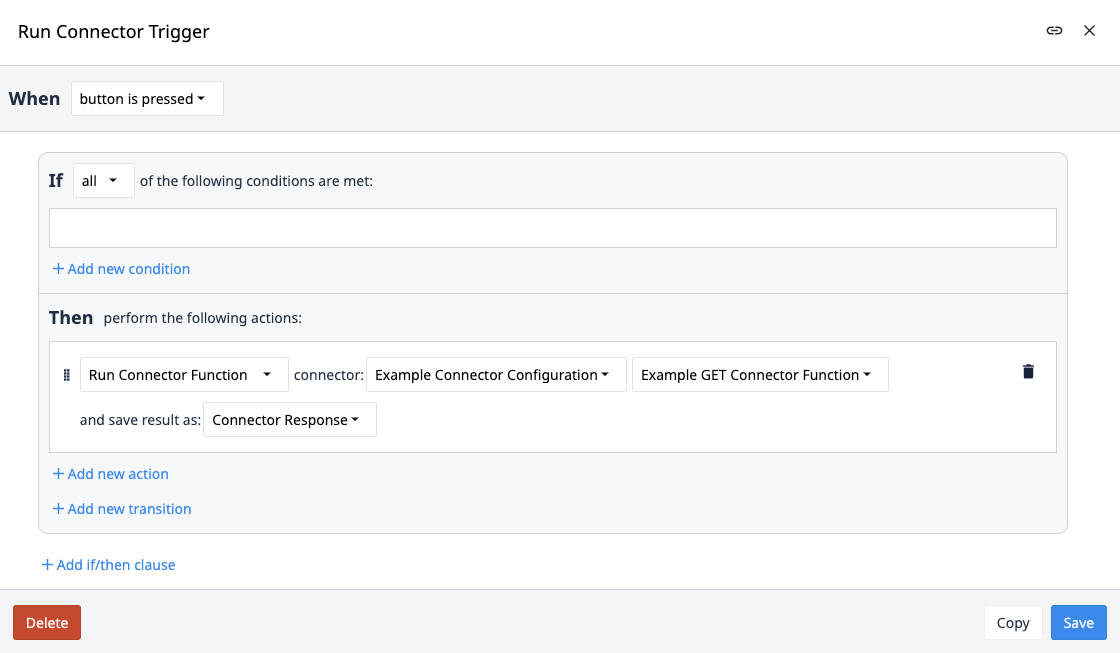 {height="" width=""}.
{height="" width=""}.
HTTP レスポンス コードとメッセージが、新しいアプリ変数の参照として利用できるようになりました。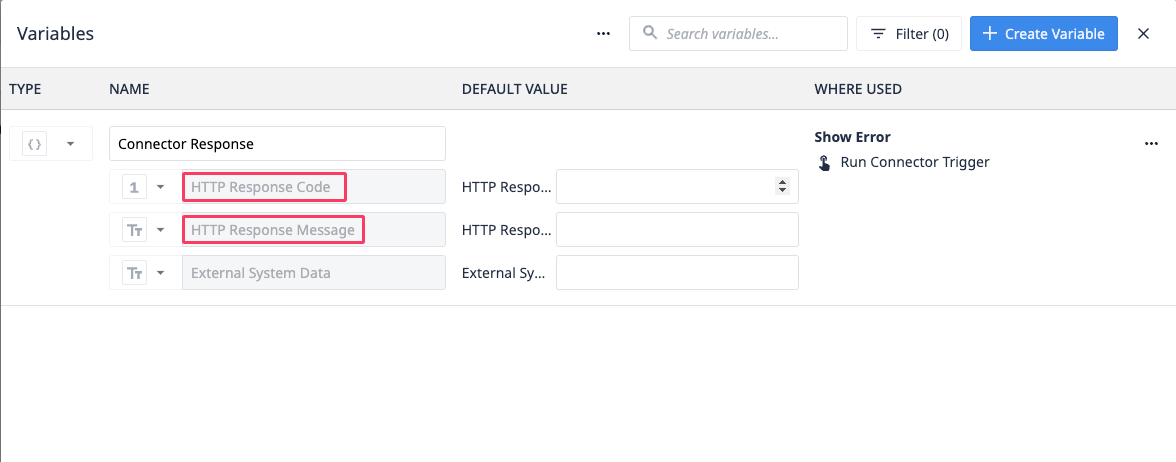 {height="" width=""}.
{height="" width=""}.
アプリでのコネクタ応答の可視化
Connector Response変数全体を表示する Variable ウィジェットをアプリのステップに配置します。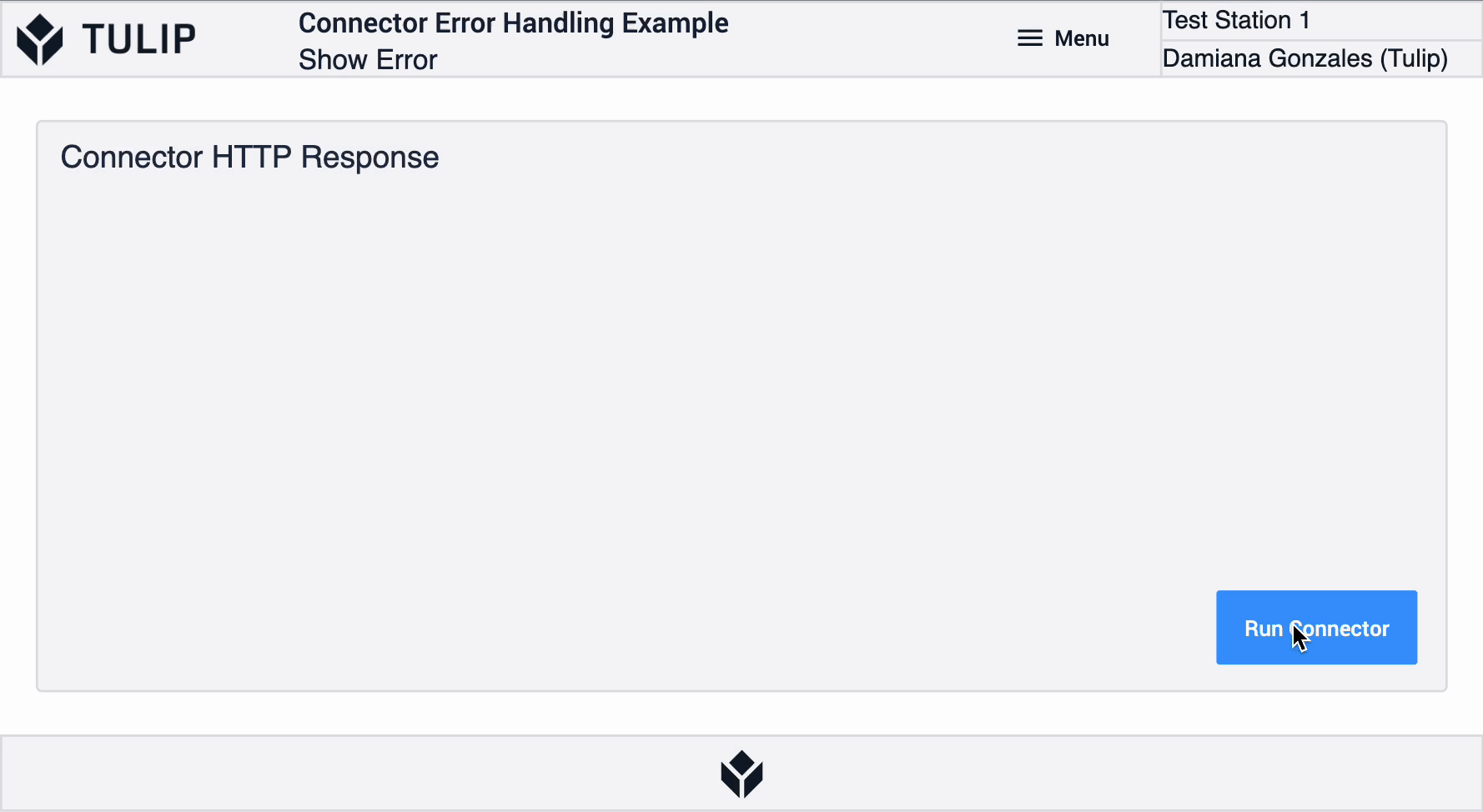 {height="" width=""}.
{height="" width=""}.
Connector エラー処理トリガの構築
次に、HTTP 応答コードを使用して、後続のトリガ条件でアプリ レベルのエラー処理を実行できます。
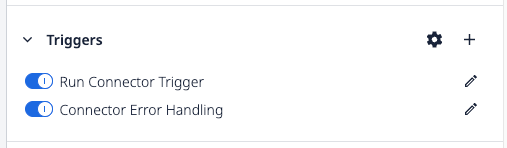 {height="" width=""}コネクタ エラー処理を実行する新しいトリガを作成する。
{height="" width=""}コネクタ エラー処理を実行する新しいトリガを作成する。- 不正な HTTP 応答コードを検索する条件を作成します。この例では、条件は 200に等しくない応答を探します:(Info) (Note)
Many systems use a 200 response code as a good response, but it is best to check with the API endpoint provider or IT if all good responses will only be of code 200
::: 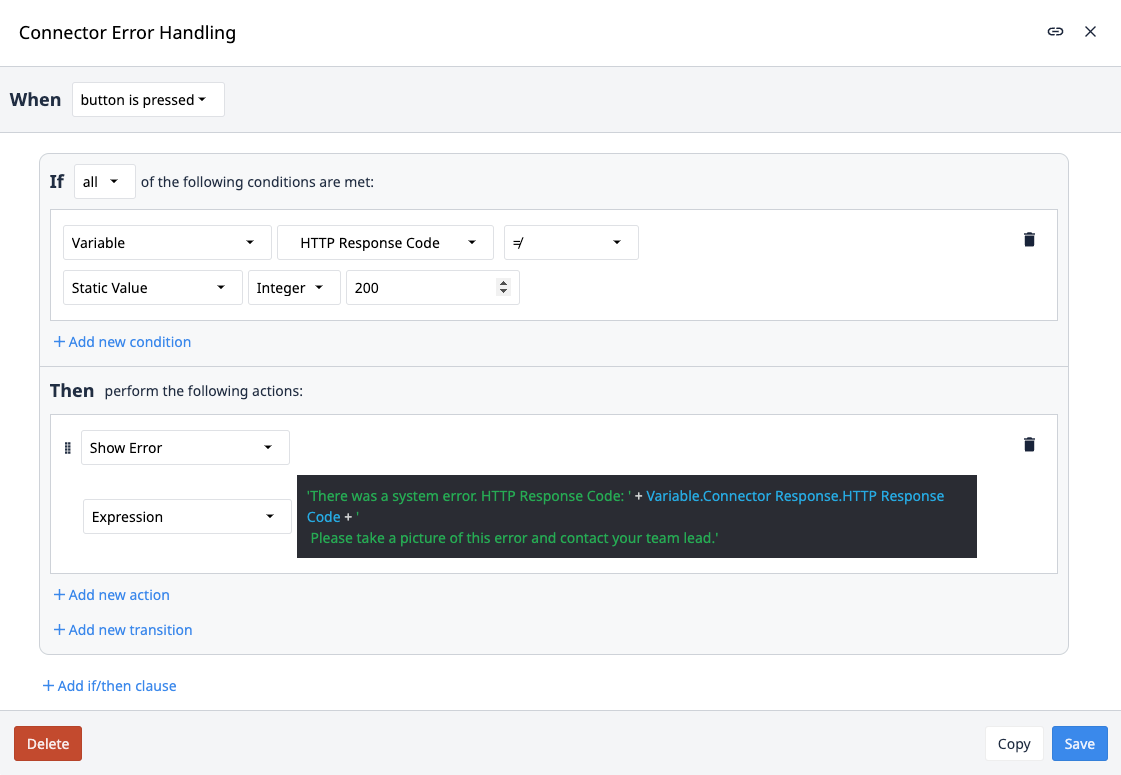 {height="" width=""} 条件が満たされたときに発生するトリガーアクションを作成します。
{height="" width=""} 条件が満たされたときに発生するトリガーアクションを作成します。
アプリでは次のようになります: {height="" width=""}.
{height="" width=""}.

